teamviewer 10个人免费版是一款目前市面上最优秀的远程控制软件。teamviewer 10使用简单,只需要在两台电脑上同时运行软件,就能够进行操作了,同时软件是绿色版的,无需安装,双击即可使用,中文界面让你用的更加舒心。
teamviewer 10功能介绍
1、即时远程控制:客户端无需安装任何程序。
2、远程维护:全天候访问远程计算机和服务器。
3、远程访问:随时随地访问您的数据和应用。
4、家庭办公:在家也能访问办公室计算机。
更多相关介绍
TeamViewer是一个能在任何防火墙和NAT代理的后台用于远程控制的应用程序,桌面共享和文件传输的简单且快速的解决方案。为了连接到另一台计算机,只需要在两台计算机上同时运行TeamViewer即可,而不需要进行安装(也可以选择安装,安装后可以设置开机运行)。该软件第一次启动在两台计算机上自动生成伙伴ID。只需要输入你的伙伴的ID到TeamViewer,然后就会立即建立起连接。
TeamViewer运行环境
Windows、MacOS、Linux、iphone、Android、WindowsPhone、ChromeOS
TeamViewer软件介绍
TeamViewerGmbH公司创建于2005年,总部位于德国,致力于研发和销售高端的在线协作和通讯解决方案。
如果您回到家后想连接控制在学校或公司里自己的电脑,很多人会想到使用Windows远程桌面连接。一般情况下,它无疑是最好的方案了,但如果你要连接的电脑位于内网,即路由器(Router)或防火墙后方(电脑是内部IP),那样就必须在路由器上做一些设定端口映射之类的设置才有办法连上,而网管也不太可能帮您设定的。
这时TeamViewer无疑就是最佳的解决方案了。
TeamViewer软件版本
TeamViewer
TeamViewer是功能齐全的完整版本,拥有该系列软件的全部所有功能,既可以当作服务器端供其他人进行连接,也可以当作控制端连接其它作为终端的服务器端。
TeamViewerHost
TeamViewerHost是一个去除了控制端功能的简化版本,它的用途就是将电脑设置为一个可供其他人随时进行连接的服务器端系统。
TeamViewerQuickSupport
TeamViewerQuickSupport的功能与TeamViewerHost类似,也是用于将电脑设置为可供连接的服务器端,但它只能提供一次性的连接,连接中断或程序关闭后即失效,适用于临时性的演示或者远程支持。
TeamViewerPortable
TeamViewerPortable是一个免安装的TeamViewer精简版本,它去除了不常用的VPN及TeamViewer系统服务,所以体积相对较小,更适合随身携带使用。
TeamViewer操作步骤
要进行远程控制,首先两方电脑都必须执行TeamViewer。运行TeamViewer后,TeamViewer的服务器会自动分配一个ID和密码给你,ID是固定的,但密码是随机的,每次执行都会不同。左边是您的ID和密码(若是对方要主动连你,要将此告诉对方),在右边输入对方的ID(连续输入不用空格)就可以连到对方了。
在最新版本当中,加入了可以设置个人密码的功能,在密码的输入框中,可以看到密码选项,设置个人密码,这样的话,只要记住ID和密码,以后不论登录还是退出,密码都是不变的,这样更方便。如下图所示:
选择“远程支持”(Remotesupport)连线方式可以在您的电脑上显示对方的桌面,您可以控制对方的电脑就像自己在该电脑前一样。(对方桌面右下角也会有个小小的控制视窗,可以让对方知道连线进来的人是谁,和控制「结束连线」与「聊天对谈」)
TeamViewer设置方法
下载运行“TeamViewer_Setup_zhcn.exe”。
在运行界面选择相应的下步操作。
TeamViewer安全性
TeamViewer包含丰富的加密,基于RSA私有/公共密钥交换和AES(256位)会话编码。该技术基于与https/SSL相同的标准,被现今标准认为是完全安全的。
除了PartnerID之外,TeamViewer还会生成会话密码,该密码在软件每次启动时都会更改,这提供了额外的安全性保护,防止远程系统受到未经授权的访问。
牛铺软件园提供《teamviewer》v10.0 个人免费版下载,该软件为绿色版,文件大小为10.9MB,推荐指数3颗星,作为网络共享中的顶尖厂商,完全可以放心下载哦!
∨ 展开

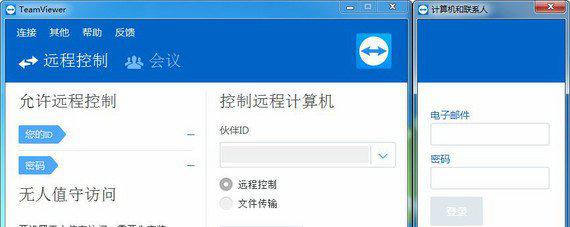
 ivms4200
ivms4200 掌上看家采集端
掌上看家采集端 wingate
wingate 网盘本地管家(AsLocal)
网盘本地管家(AsLocal) IMTOYpiumanager
IMTOYpiumanager 和彩云管家
和彩云管家 SecureCRT
SecureCRT UC网盘客户端
UC网盘客户端 Outlook
Outlook 电脑管家免费WiFi
电脑管家免费WiFi Syncbox星盘Windows客户端V0.5.2.3348正式版
Syncbox星盘Windows客户端V0.5.2.3348正式版 网易闪电邮企业版
网易闪电邮企业版 小草上网行为管理系统
小草上网行为管理系统 xshell破解版
xshell破解版 易邮邮件服务器(eyoumailserver)
易邮邮件服务器(eyoumailserver) 酷盘(免费网络硬盘)
酷盘(免费网络硬盘) hanewinnfsserver
hanewinnfsserver WPS云文档
WPS云文档 WifiHistoryView(wifi连接历史记录)
WifiHistoryView(wifi连接历史记录) 百度云管家
百度云管家




 小米wifi驱动
小米wifi驱动 够快网盘
够快网盘 wpe三件套
wpe三件套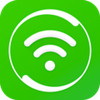 360免费WiFi
360免费WiFi 360云盘
360云盘 早报盒子
早报盒子 xshell
xshell 多多小二
多多小二 猫哈免费WiFi
猫哈免费WiFi 企业快盘
企业快盘 Mobox公司网盘软件
Mobox公司网盘软件 wifi共享助手
wifi共享助手 几米一键WiFi共享
几米一键WiFi共享 云视云文件分享软件
云视云文件分享软件 龙魔方
龙魔方 谷歌云端硬盘(GoogleDrive)
谷歌云端硬盘(GoogleDrive) 魔方wifi助手
魔方wifi助手 知库同步盘
知库同步盘 小云服务端
小云服务端 云u盘
云u盘 天猫魔盘驱动
天猫魔盘驱动 多维网虚拟局域网软件
多维网虚拟局域网软件